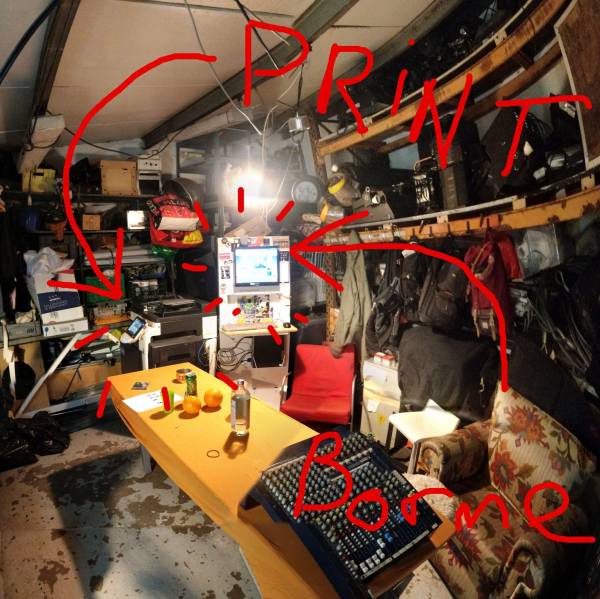Table of Contents
Imprimante Minolta BIZHUB C220
NOTE: ️⚠️ Cette page s’adresse aux personnes désireuses de comprendre le fonctionnement du copieur et faire fonctionner les pilotes sur leur ordinanul. ⚠️
Pour rejoindre des gens qui discutent de l'imprimante et poser des questions :
0. Pré-requis / Disclaimer / à savoir / FAQ
- Le bac « manuel » sur le côté droit de la machine (quand on est face à l’écran) et le bac 1 sont cassés, il faut utiliser le bac (aussi dit « Tray ») 2
- La multi-prise derrière la borne est parfois éteinte, il faut l'allumer pour accéder à l'imprimante (et à l'ordi 🤖)
- Adresse ip (au 19/09/2023) :
192.168.1.122 - Au 19 septembre 2023 : les tambours de CYAN & de MAGENTA sont périmés depuis le 8 juin 2023 (Visiblement en usage depuis 2010~ : 13 ans d'ancienneté w00t !), combien de temps peut-on encore continuer de les utiliser ?
- Au 19 septembre 2023 : le toner du jaune est quasiment vide (10 % ~), le toner a été acheté et est prêt à être chargé
- Il y a une erreur au démarrage de l'imprimante, il faut tapoter depuis l'écran de l'imprimante sur « continuer l'opération », l'opération est terminée une fois que vous avez manuellement redémarré une fois l'imprimante, après vous pouvez vous en servir.
- L’imprimante ne répond plus ? C’est sûrement le câble Ethernet, il n’a aucune retenue (・ε・)
- L’imprimante fait les format A4, A3, recto-versos & cahiers A5
TODO: ️des rercherches sont à faire pour trouver des consommables pas chers !
TODO: ️un tuto sur Windows, sur Mac
TODO: ️Faire des tutoriels pour l’impression cahiers A4/A5 & tutoriel recto-versos, etc.
TODO: ️Trouver comment scanner → ordi borne ou clé USB
1. Imprimer via la borne
Il n’y a pas de mot de passe sur l’ordi (appuyer sur la touche du clavier « F2 ») pour allumer l’ordi.
Voir image ci-dessous (vers fin mars~ 2023)
2. Imprimer via le web
NOTE: Ceci n’a été testé qu’avec le logiciel de navigation web « Mozilla Firefox ».
Pré-requis 1: ⚠️ Un format A4 (21×29.7cm) ne rempliera pas un format A3, pour cela il faut convertir votre fichier en A3 (légère pertes en qualité possible) ou avoir les pilotes et imprimer via ce procédé, voir selon votre système d’exploitation le point 3, 4 ou 5.⚠️
Pré-requis 2: ⚠️ reconfirmer le bac à « Paper Tray » et le format (SEF:paysage ou LEF:portrait) à « Original Orientation ».⚠️⚠️⚠️
Tuto vidéo :
3. Imprimer via un ordinateur Linux par le réseau (Wi-Fi ou câble Ethernet)
3.1 Installer les drivers
Pré-requis : avoir un système d’impression numérique, autrement appelé « CUPS », documentation pour Ubuntu.
Télécharger les drivers sur le site de Konica Minolta et sélectionner KMbeuUXv1_24_multi_language.tar.gz
Le bon fichier PPD s’appelle : KMbeuC360ux.ppd
⛑️ fichier KMbeuEmpPS.pl manquant ? Ce fichier est présent dans KMbeuUXv1_24_multi_language.tar.gz, il sera à copier dans /usr/lib/cups/filter/ si pas présent
Ajout de l’imprimante via le Print Settings (probablement assez similaire dans l’interface web de cups)
3.2 Imprimer des feuilles a4 ou un a3 (avec option recto/verso)

3.3 Imprimer un cahier a5
Pré-requis : avoir un document au format .pdf PAGE PAR PAGE (si votre document est déjà imposé au format « deux par page », vous pouvez utiliser le logiciel pdfarranger)
4. Imprimer via un ordinateur Windows

5. Imprimer via un ordinateur Mac

6. Consommables
- site le moins cher : cartouchesetimprimante.fr
- Toner de jaune, début juin 2023 : il en faut 1 fixme
- Tambour générique pour Cyan Magenda ou Jaune, début juin 2023 : il en faut 2 fixme
7. Projet proto-thunes
Proposition de base : créer un « projet » ihatemymoney sur https://pez.fuz.re par mois, cela permet de rembourser les gens sans trop tarder.
⚠️ Pour participer / améliorer, obtenir les codes ihatemoney ou pour uploader des factures, contacter : gutenberg [ ààà ] fuz [ POINT ] re ou rejoindre le canal matrix : https://matrix.to/#/#print:matrix.fuz.re ⚠️
7.1 Usage de ihatemymoney
Users :
- 1 user/participant·e « CAISSE-PRIX-LIBRE », chaque participation prix libre des personnes doit être rajoutée sur la seule facture « CAISSE-PRIX-LIBRE-COURANTE » en cliquant sur le bouton d'édition
- 1 user pour chaque achats de consommable
factures :
- 1 facture par achat d'encre/toner/tambour/ramette, indiquer « CAISSE-PRIX-LIBRE » dans le formulaire à « Pour qui ? »
- pour indiquer une source pour la facture il faut utiliser un espace de stockage web non limité (contacter : gutenberg [ ààà ] fuz [ POINT ] re)
- Puis cliquer sur « plus d'options » et indiquer l'image/le pdf de la facture dans « Lien externe »
7.2 Projets ihatemymoney
Pour obtenir les codes de connexions : contacter : gutenberg [ ààà ] fuz [ POINT ] re ou rejoindre le canal matrix : https://matrix.to/#/#print:matrix.fuz.re
8. Entretien
8.1 Vider le bac de toner
Temps de maintenance : entre 15 & 30min en 2 temps : vider le bac intégralement, vider le mini-réservoir.
Message « Bac de toner plein » (ou truc du genre), c'est impossible d'imprimer, ouvrir le panneau de devant, puis sortir le bac de tri en appuyant sur les encoches vers l'intérieur comme dans l'image ci-dessous :

Puis vider le bac via le trou comme dans l'image (voir 2).
⚠️ Attention c'est très volatile et tâchant 🤮🐙🐾, le faire dehors à l'air libre dans un sac poubelle et s'équiper d'un masque ⚠️.
Mais c'est pas fini, même si le bac est vidé, l'imprimante dira qu'il est plein, dévisser le petit réservoir transparent (voir 1) et le vider comme dans l'image. Puis c'est reparti ! U^ェ^U